Der Touch Surface Tree verfügt über sechs Tastpunkte, zur Bedienung der wichtigsten Funktionen eines Raums. Dabei kommt der Loxone Tastenstandard zur Anwendung.
Das Gerät kann unter einer nicht leitenden Fläche von bis zu 30mm Stärke montiert werden. Typischerweise unter einer Küchenarbeitsplatte. Die Berührungserkennung erfolgt durch das Material hindurch. Es kann Stein, Holz, Keramik oder Glas zum Einsatz kommen.
Inhaltsverzeichnis
- Montage
- Inbetriebnahme
- Konturfolie auf die Oberfläche anbringen
- Optional: Bohrungen für Status LEDs
- Aktivierung
- Kalibrierung
- Weitere Materialien
- Eingänge, Ausgänge, Eigenschaften
- Sicherheitshinweise
- Dokumente
Montage↑
Das Gerät wird mithilfe der integrierten Klebefläche aufgeklebt, zusätzlich wird das Anschrauben empfohlen, sofern möglich.

|
Vermeiden Sie unbedingt einen Luftspalt zwischen dem Touch Surface und der jeweiligen Oberfläche! |
Bitte achten Sie darauf, dass das Gerät auch nach der Montage noch zugänglich bleibt.
Wahlweise können Bohrungen durch die Montagefläche für die Lichtleiter angebracht werden.
Zuletzt kann die beiliegende Konturfolie auf der fertigen Oberfläche aufgeklebt werden, zur Markierung der Tastpunkte.
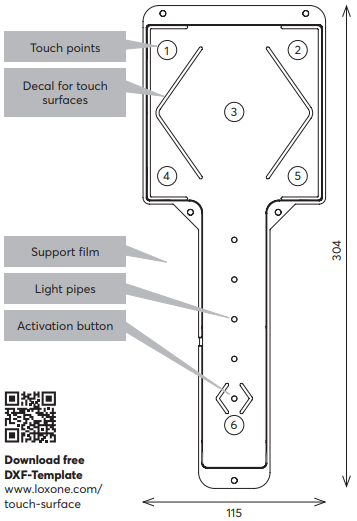
Schließen Sie die Spannungsversorgung (orange/weiße Steckklemme) und die Tree Datenleitungen (grün/weiße Steckklemme) an.
Wählen Sie für die Spannungsversorgung die PELV Installation.
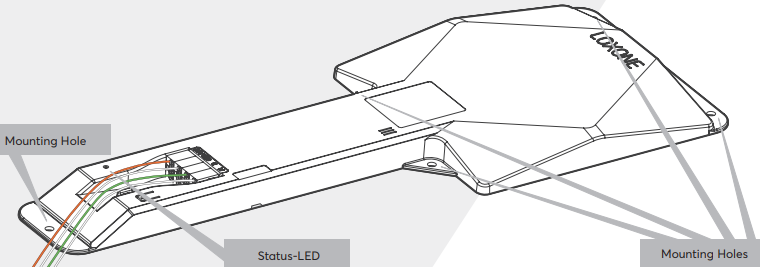
Inbetriebnahme↑
Nach Einschalten der Spannungsversorgung blinkt die Status LED bei korrekter Verdrahtung und möglicher Verbindung zum Miniserver (Tree Extension online) nach kurzer Zeit orange.
Folgen Sie dann dem Einlernvorgang an der Tree Schnittstelle.
Konturfolie auf die Oberfläche anbringen↑
Mit der mitgelieferten Konturfolie können Sie die 5 Tasten sowie die Aktivierungstaste des Touch Surface auf jeder glatten Oberfläche anbringen.
Schritt 1: Stellen Sie sicher, dass die Oberfläche trocken, fettfrei und wärmer als 8°C ist.

Schritt 2: Rakeln Sie die Linien auf dem transparenten Übertragungspapier fest.

Schritt 3: Positionieren Sie die Folie exakt über dem Touch Surface.

Schritt 4: Entfernen Sie das Trägerpapier.

Schritt 5: Bringen Sie das Übertragungspapier auf der Oberfläche an, stellen Sie sicher, dass es flach, eben und in der richtigen Ausrichtung ist.

Schritt 6: Drücken Sie die Konturfolie mit einem flachen Gegenstand fest an.

Schritt 7: Ziehen Sie das Transferpapier ab.
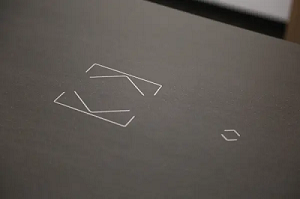
Alternativ zur Konturfolie kann die Oberfläche mit den fünf Tasten und der Aktivierungstaste gefräst oder anderweitig integriert werden.
Optional: Bohrungen für Status LEDs↑
Schritt 1: Bohren Sie die Löcher für die Status LEDs mit Hilfe der Bohrschablone in einem exakten 90°-Winkel in die Oberfläche.
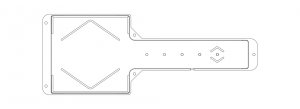
Schritt 2: Setzen Sie die fünf Lichtwellenleiter direkt auf den Loxone Surface und führen Sie diese in die Bohrlöcher ein.

Schritt 3: Für eine wasserdichte und langlebige Bedienoberfläche empfehlen wir, die Bohrlöcher von der Oberseite her professionell versiegeln zu lassen. Beispielsweise mit Epoxidharz.

Aktivierung↑
Um eine versehentliche Verwendung zu verhindern, gibt es eine Aktivierungstaste. Wenn Sie diese Schaltfläche berühren, werden die fünf Berührungspunkte des Schalters für 5 Sekunden aktiviert und die verbleibende Zeit wird durch die Aktivierungsanzeige angezeigt. Wenn die Aktivierungsfunktion nicht benötigt wird, kann die Aktivierungsschaltfläche in Loxone Config nach Bedarf neu konfiguriert werden.
Kalibrierung↑
Nach dem Einlernen des Touch Surface ist eine Kalibrierung notwendig. Klicken Sie dazu in den Eigenschaften des Touch Surface auf Kalibrieren.
Stellen Sie Material und Materialstärke ein, um eine optimale Empfindlichkeit zu gewährleisten. Verwenden Sie bei Bedarf die Einzeltasten-Kalibrierung für eine feinere Abstimmung. Bitte testen Sie alle Tastpunkte des Touch Surface durch.
Sollte eine Taste zu empfindlich reagieren, verringern Sie den Wert. Reagiert eine Taste nicht, erhöhen Sie den Wert. Der Wert kann von -5 bis +5 eingestellt werden. Klicken Sie anschließend auf OK und speichern Sie Ihre Kalibrierung in den Miniserver.
Weitere Materialien↑
Der Touch Surface funktioniert auch mit vielen Verbundwerkstoffen auf mineralischer Basis wie Dekton® problemlos.
Bei Dekton® in den homogenen Farbvarianten ähnlich anthrazit, grau oder weiß sind keine Einschränkungen zu erwarten.
Werkstoffen dieser Art können je nach Hersteller weitere Stoffe beigemengt sein, beispielsweise um eine besondere Farbgebung zu erzielen. Da metallische Inhaltsstoffe die Berührungserkennung negativ beeinflussen können, lässt sich aber keine allgemeine Funktionsgarantie für solche Werkstoffe geben.
Im Zweifel muss an einem Musterstück des entsprechenden Materials die Funktion des Touch Surface durch einen Loxone Partner geprüft werden, bevor Bohrungen oder Gravuren eingebracht werden.
Sensoren↑
| Kurzbeschreibung | Beschreibung | Wertebereich |
|---|---|---|
| T5 | Kombinierter Eingang für die 5 Tastpunkte nach Loxone Tastenstandard. | ∞ |
| Eingang 6 | Tastpunkt 6 (Aktivierungstaste) | 0/1 |
Diagnose-Eingänge↑
| Kurzbeschreibung | Beschreibung | Einheit | Wertebereich |
|---|---|---|---|
| Onlinestatus Touch Surface Tree | Gibt an, ob das Gerät für den Miniserver erreichbar ist. Diagnose bei Air Geräten Diagnose bei Tree Geräten Diagnose bei Extensions |
Digital | 0/1 |
Eigenschaften↑
| Kurzbeschreibung | Beschreibung | Einheit | Wertebereich | Standardwert |
|---|---|---|---|---|
| Onlinestatus überwachen | Wenn aktiviert, werden Sie über den Systemstatus oder über den Mailer benachrichtigt, wenn das Gerät nicht mehr erreichbar bzw. offline ist. | - | - | - |
| Seriennummer | Specifies the serial number of the device. Enter 'Auto' to automatically pair a Tree device with unknown serial number. This can only be used if there is only one Tree device of the same type. Save in the Miniserver to pair the Tree device. Afterwards the program must be loaded from the Miniserver to transfer the actual serial number of the Tree device into the program. |
- | - | - |
| Gerätetyp | Tree Gerätetyp | - | - | - |
| Taste 1 anzeigen | Einzeltaste verfügbar machen | - | - | - |
| Taste 2 anzeigen | Einzeltaste verfügbar machen | - | - | - |
| Taste 3 anzeigen | Einzeltaste verfügbar machen | - | - | - |
| Taste 4 anzeigen | Einzeltaste verfügbar machen | - | - | - |
| Taste 5 anzeigen | Einzeltaste verfügbar machen | - | - | - |
| Taste 6 anzeigen | Einzeltaste verfügbar machen | - | - | - |
| Akustische Bestätigung | Akustische Bestätigung bei Tastendruck | - | - | - |
| Aktivierung notwendig | Wenn aktiv, muss der Touch Surface zuerst mit der Aktivierungstaste aktiviert werden, bevor die Tastpunkte des T5 verwendet werden können. | - | - | - |
| LEDs für Aktivierung verwenden | Wenn aktiv, zeigen die integrierten LEDs am Touch Surface nach Betätigen der Aktivierungstaste die verbleibende Aktivierungszeit an. Wird diese Option deaktiviert, lassen sich die einzelnen LEDs beliebig über die Logik ansteuern (nicht verfügbar bei Batteriebetrieb). | - | - | - |
| Timeout | Gibt an, wie lange der Touch aktiv ist, nachdem die Aktivierungstaste gedrückt wurde (1-20 s) Bei Tastendruck wird die Nachlaufzeit neu gestartet. |
s | 1...20 | 5 |
| Kalibrierung | Kalibrierung des Touch Surface Das Gerät muss bereits eingelernt sein und Sie müssen mit dem Miniserver verbunden sein |
- | - | - |
Sicherheitshinweise↑
Die Installation muss nach den einschlägigen Vorschriften durch eine Elektrofachkraft erfolgen.
Achten Sie darauf, das Gerät vor Wasser zu schützen.